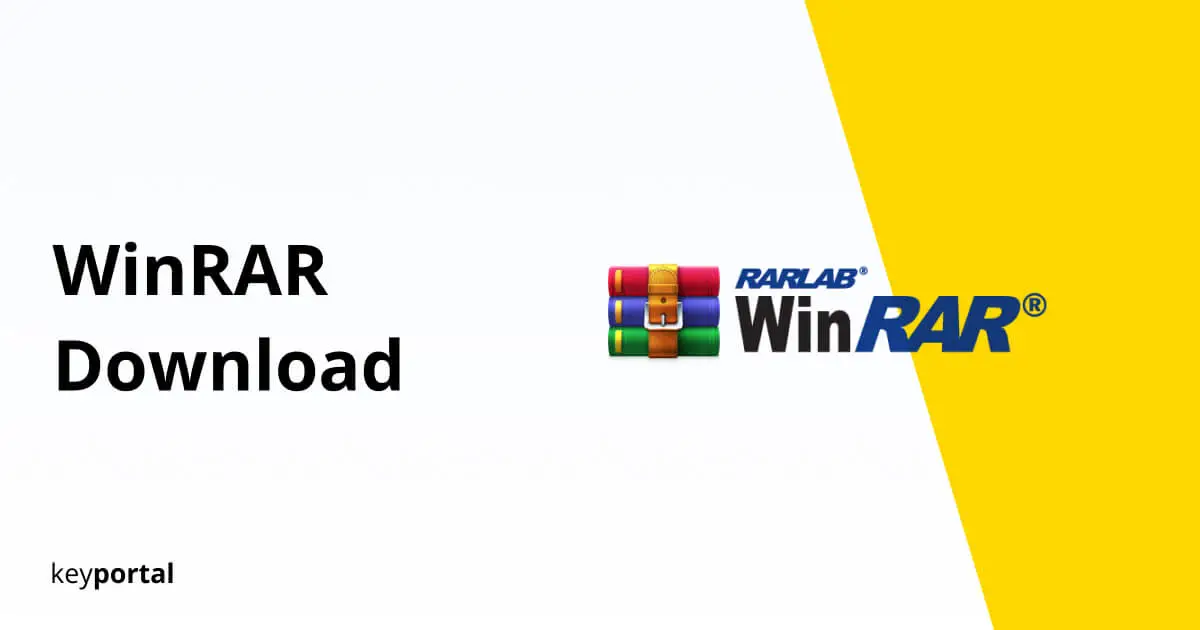Bijna geen enkel programma is zo nauw verbonden met een functie als WinRAR is met in- en uitpakken onder Windows. Sinds 1995 bestaat de toepassing al op de markt – eerst alleen via gegevensdragers, tot er de WinRAR download was. Ondertussen kunt u alle functies voor Linux of Mac OS krijgen.
Hoe werkt WinRAR?
WinRAR is een gegevenscompressieprogramma of, eenvoudiger gezegd, een inpakprogramma dat vele verschillende gegevensformaten ondersteunt. Het speciaal ontwikkelde RAR-formaat bleek bijzonder populair te zijn en is lange tijd de standaard in de industrie geweest. In de loop der jaren is de interface echter veel meer gaan bieden dan alleen comprimeren en decomprimeren.
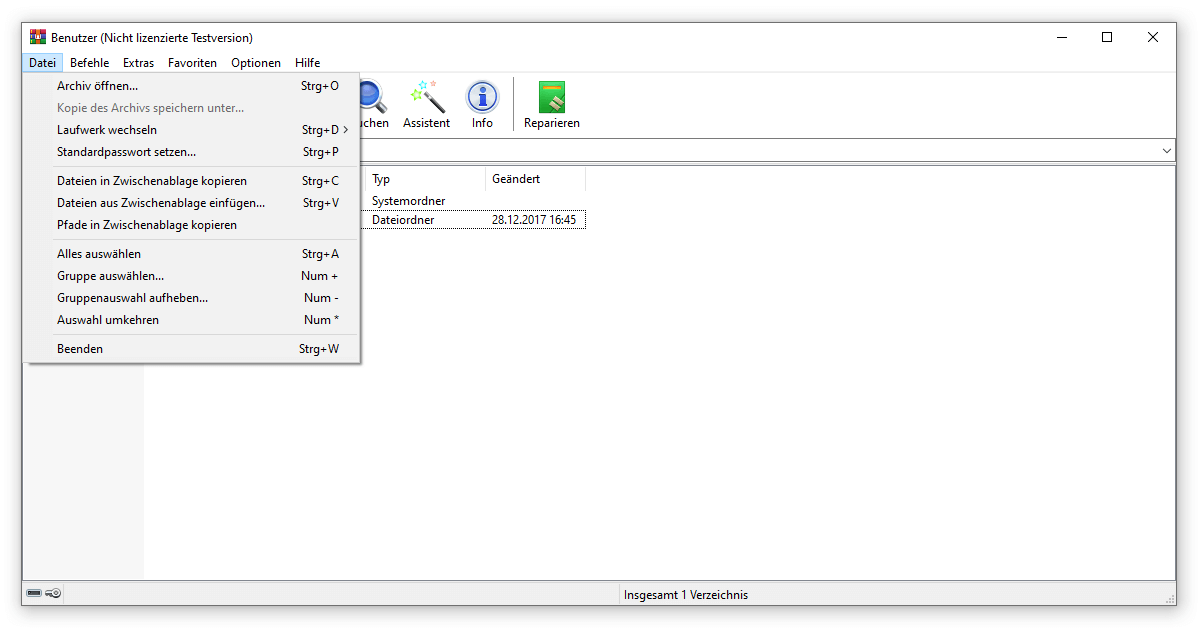
Bijvoorbeeld, na het downloaden van WinRAR, kunt u ISO-bestanden lezen die u Installatie vanuit Windows nodig. Welke archieven u kunt openen, leert u in het volgende.
Ondersteunde formaten
Onmiddellijk na het downloaden van WinRAR, zal de setup je vragen welke bestandsextensies je wilt opnemen. Dit omvat de formaten RAR, ZIP, 7Z, ARJ, BZ2, CAB, GZ, ISO, JAR, LZ, LZH, TAR, UUE, XZ, Z, ZIPX en 001. Dus als u in de toekomst een mail met gecomprimeerde beelden ontvangt, zal het WinRAR archief automatisch starten. Bovendien kan deze functie worden weergegeven in Windows Verkenner en in de bijbehorende contextmenu’s.
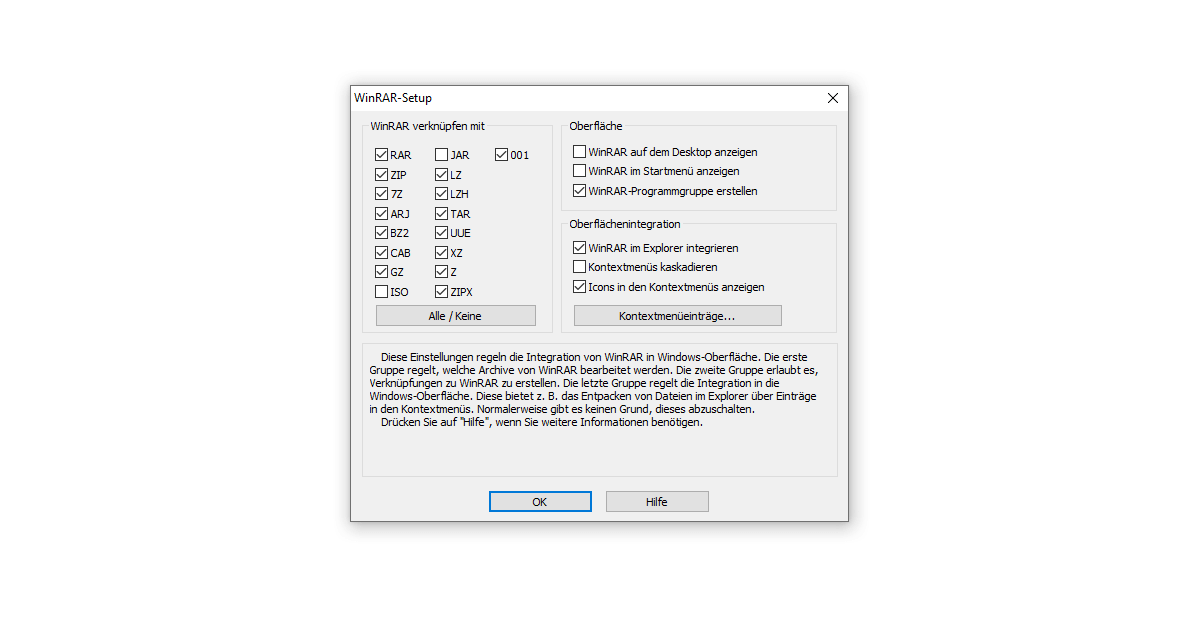
Hoe maak ik een archief aan met WinRAR?
Om Windows 10 je opent WinRAR of selecteert de bestanden. Door met de rechtermuisknop te klikken zou u vier nieuwe opties moeten zien met het gekleurde pictogram:
- Toevoegen aan archief..
- Toevoegen aan “NAME.rar
- Inpakken en verzenden als e-mail..
- Toevoegen aan “NAME.rar” en verzenden als e-mail
Daarna hebt u de beschikking over een breed scala van geavanceerde aanpassingen, die het bedrijf voortdurend ontwikkelt:
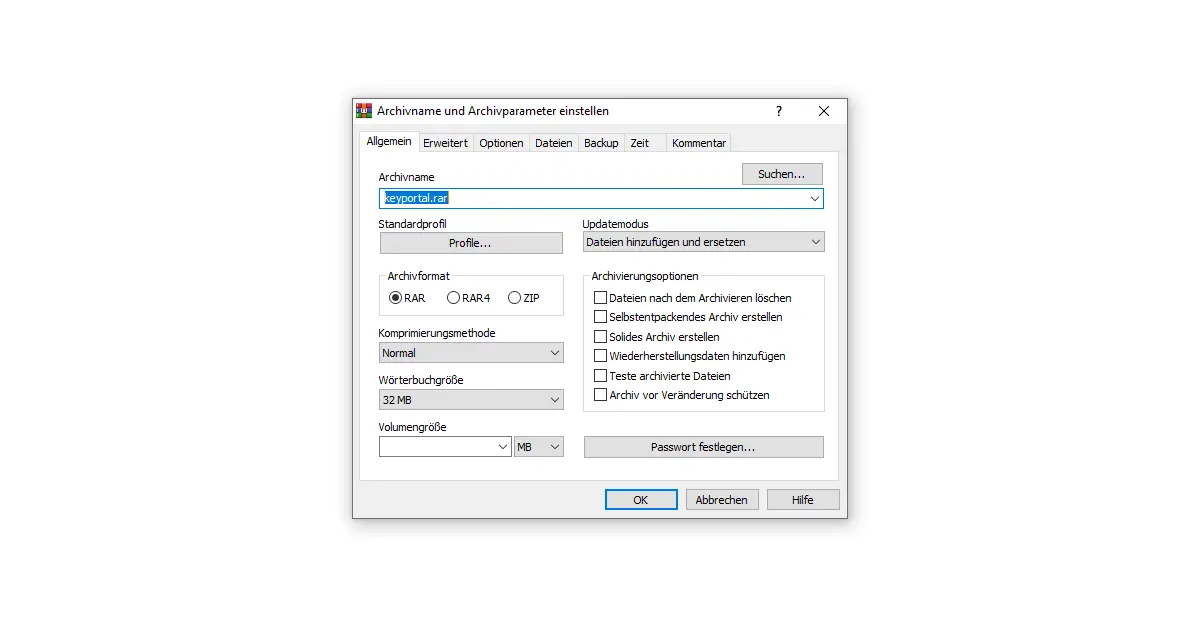
De vele parameters van WinRAR
Als je eenmaal essentiële zaken hebt ingesteld, zoals de naam van het archief of het formaat dat je wilt, kijk dan gerust naar alle andere opties. U kunt bijvoorbeeld instellen dat de originele documenten worden gewist na het archiveringsproces . Of u kunt de geïntegreerde functie gebruiken om uw Windows mappen definitief te verwijderen kan worden beschermd met een wachtwoord.
Ervaren gebruikers kunnen ook de compressiemethode meer in detail specificeren of zelfs een maximumgrootte vastleggen. Als dit wordt overschreden, splitst WinRAR automatisch alle bestanden in verschillende archieven. Als iemand die niet over de software beschikt de inhoud wil uitpakken, kunt u gewoon een zelfuitpakkend archief maken.
In principe is het voldoende om de standaardwaarden te gebruiken die zijn ingesteld na het downloaden van WinRAR. Al het andere is te vinden in de bijgeleverde tekstbestanden.
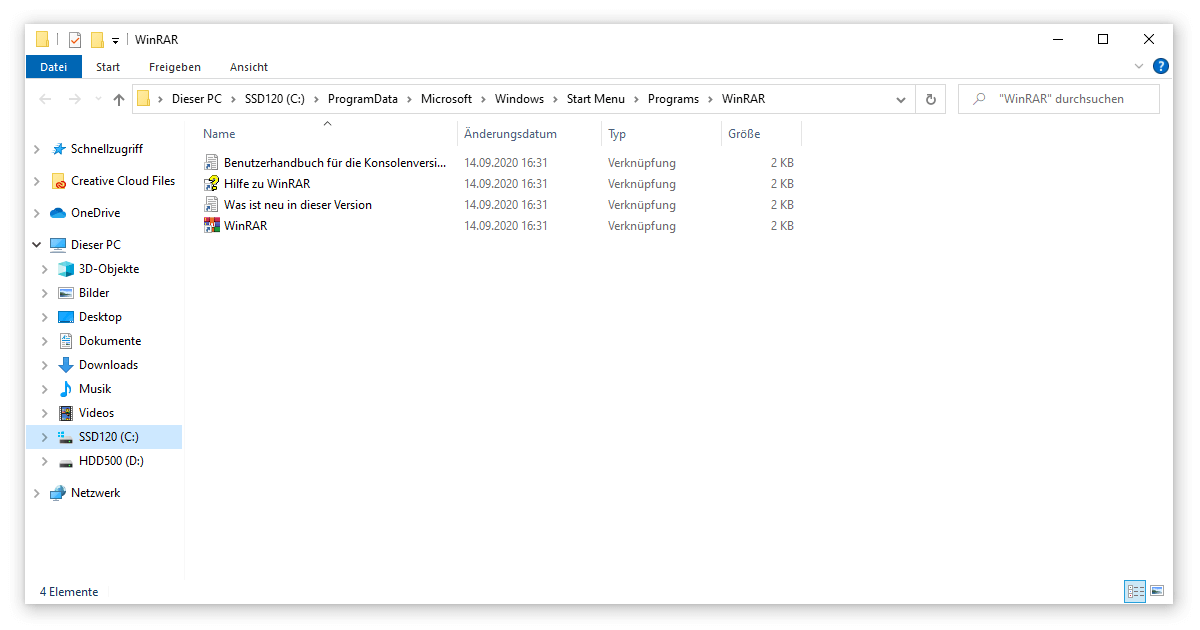
WinRAR Download – Welke versie heb ik nodig?
Op de Pagina van de fabrikant er zijn verschillende versies beschikbaar. Eerst stelt u uw taal in – Duits of Engels – en controleert u uw besturingssysteem. Behalve voor Windows, kun je de WinRAR download ook vinden voor Linux, FreeBSD en Mac OS.
Met de keuze tussen 32- en 64-Bit kiest u gewoon voor de variant die overeenkomt met uw besturingssysteem. Wat je hebt, kun je vinden in de instellingen via Windows logo toets + I. Daar kies je eerst Systeem en dan Info. Volgens de apparaat specificaties , zowel Windows 10 Thuis en ook Windows 10 Pro uw systeemtype staat vermeld.
Merk op dat je de gratis versie van WinRAR slechts 40 dagen kunt gebruiken. Na deze periode biedt het bedrijf verschillende licenties aan, bijvoorbeeld voor particuliere of commerciële gebruikers, wederverkopers en onderwijsinstellingen. Het grote pluspunt: Zoals de meeste licenties van sleutelportaal kost ook WinRAR maar één keer. U hebt toegang tot het volledige gamma functies zonder dat u maandelijkse abonnementen moet betalen.